Sähköisen raportoinnin muotojen määrittäminen käyttämään yrityskohtaisesti määritettyjä parametreja
Yleiskatsaus
Monissa suunniteltavissa sähköisen raportoinnin (ER) muodoissa tiedot on suodatettava käyttämällä esiintymän yrityskohtaista arvojoukkoa (kuten verokoodijoukkoa verotapahtumien suodattamiseen). Jos tällainen suodatustyyppi on määritetty ER-muodossa, yrityksestä riippuvaisia arvoja (kuten verokoodeja) käytetään tällä hetkellä ER-muodon lausekkeissa määrittämään tiedon suodatussäännöt. Niinpä ER-muoto on yrityskohtainen ja tarvittavien raporttien muodostaminen edellyttää, että alkuperäisestä ER-muodosta luodaan johdettu kopio kullekin yritykselle, jossa ER-muoto on suoritettava. Niinpä kutakin johdettua ER-muotoa on muokattava yrityskohtaisten arvojen tuontia varten, sen perusta on uusittava aina, kun alkuperäisinen (perus)versio on päivitetty, se on vietävä testiympäristöstä ja tuotava tuotantoympäristöön, jossa on otettava tuotantokäyttöön, ja niin edelleen. Tämän vuoksi on useita syitä, miksi tällaisen määritetyn ER-ratkaisun ylläpito on monimutkaista ja vie paljon aikaa:
- Mitä useampia yrityksiä on, sittä useampia ER-muotomäärityksiä on ylläpidettäviä.
- ER-määritysten ylläpito edellyttää yrityskäyttäjät osaavat käyttää sähköistä raportointia.
Sovelluskohtaisten ER-parametrien avulla tehokäyttäjät voivat määrittää ER-muodon tietojen suodattamisen abstraktin sääntöjoukon perusteella. Tämä sääntöjoukko voidaan määrittää käyttämään ER-muodossa käytettävissä olevia tietolähteitä. Yrityskäyttäjät voivat sitten määrittää ER-kehyksen ulkopuolelle ulottuvia todellisia sääntöjä käyttöliittymässä, joka muodostetaan automaattisesti. Se perustuu vastaavan ER-muodon asetuksiin ja niihin valitun yrityksen tietoihin, joita ER-muodon tietolähteet käyttävät. ER-muodolle määritetty sääntöjoukko voidaan viedä Dynamics 365 Finance (Finance) -esiintymän nykyisestä yrityksestä. Se voidaan sitten tuoda joko saman Finance-esiintymän toiseen yritykseen tai toiseen esiintymään saman ER-muodon sääntöjoukkona.
Edellytykset
Tämän artikkelin esimerkkien käyttämistä varten tarvitset Regulatory Configuration Services (RCS) -esiintymän, joka on valmisteltu samalle vuokraajalle kuin Finance ja jossa roolina on jokin seuraavista:
- Sähköisen raportoinnin kehittäjä
- Sähköisen raportoinnin toiminnallinen konsultti
- Järjestelmänvalvoja
LASKETTU KENTTÄ -tyyppisten ER-tietolähteiden parametrisoitujen kutsujen tuki -artikkelin vaiheiden suorittaminen on suositeltavaa. Jos olet jo tehnyt kyseiset vaiheet, voit ohittaa seuraavan osan, ER-määritysten tuonti RCS:ään, vaiheet.
ER-määritysten tuonti RCS:ään
Lataa ja tallenna seuraavat ER-konfiguraatiot paikallisesti.
| Sisällön kuvaus | Tiedostonimi |
|---|---|
| ER-tietomallin määritystiedostoesimerkki | Model to learn parameterized calls.version.1.xml |
| ER-metatietojen määritystiedostoesimerkki | Metadata to learn parameterized calls.version.1.xml |
| ER-mallin yhdistämismäärityksen määritystiedostoesimerkki | Mapping to learn parameterized calls.version.1.1.xml |
| ER-muodon määritysesimerkki | Format to learn parameterized calls.version.1.1.xml |
Kirjaudu seuraavaksi RCS-esiintymään.
Tässä esimerkissä luodaan määritys esimerkkiyritykselle Litware, Inc. Ennen menettelyn suorittamista sinun on suoritettava RCS:n Konfiguraation lähteen luominen ja sen merkitseminen aktiiviseksi -artikkelin vaiheet.
Valitse oletuskoontinäytössä Sähköinen raportointi.
Valitse Raportointikonfiguraatiot.
Tuo aiemmin RCS:ään ladatut ER-määritykset seuraavassa järjestyksessä: tietomalli, metatiedot, mallin yhdistämismääritys ja muoto. Luo kukin ER-määritys seuraavasti:
- Valitse Vaihto.
- Valitse Lataa XML-tiedostosta.
- Valitse tarvittava XML-muotoinen ER-määritystiedosto valitsemalla Selaa.
- Valitse OK.
Annetun ER-ratkaisun tarkastelu
Laajenna kokoonpanopuussa Model to learn parameterized calls -tiedoston sisältö.
Valitse Parametrisoitujen kutsujen oppimismuoto.
Valitse Suunnittelu.
Valitse Laajenna/kutista.
Parametrisoitujen kutsujen oppimismuoto -ER-muoto on suunniteltu muodostamaan XML-muotoinen veroilmoitus, joka sisältää useita verotustasoja (normaali, alennettu ja ei mitään). Tasoilla olevien yksityiskohtien määrä vaihtelee.
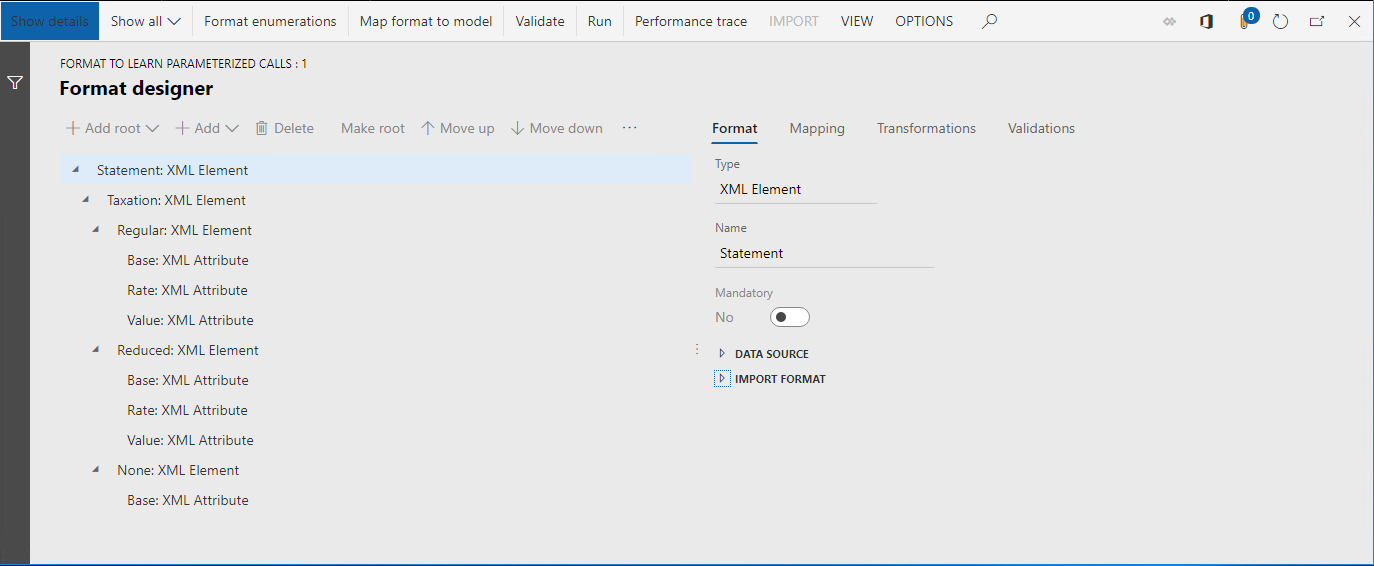
Laajenna Yhdistämismääritys-välilehdessä Malli, Tiedot ja Yhteenveto.
Model.Data.Summary-tietolähde palauttaa verotapahtumien luettelon. Tapahtumien yhteenveto tehdään verokoodin mukaan. Tässä tietolähteessä laskettu Model.Data.Summary.Level-kenttä on määritetty palauttamaan kunkin summatun tietueen verotason koodin. Jos verokoodi voidaan noutaa suorituksenaikaisesti Model.Data.Summary-tietolähteestä, laskettu kenttä sisältää verotustason koodin (Normaali, Alennettu, Ei mitään tai Muu) tekstiarvona. Lasketun Model.Data.Summary.Level-kentän avulla suodatetaan Model.Data.Summary-tietolähteen tietueet ja annetaan suodatetut tiedot kussakin verotason ilmaisevassa XML-elementissä käyttämällä kenttiä Model.Data2.Level1, Model.Data2.Level2 ja Model.Data2.Level3.
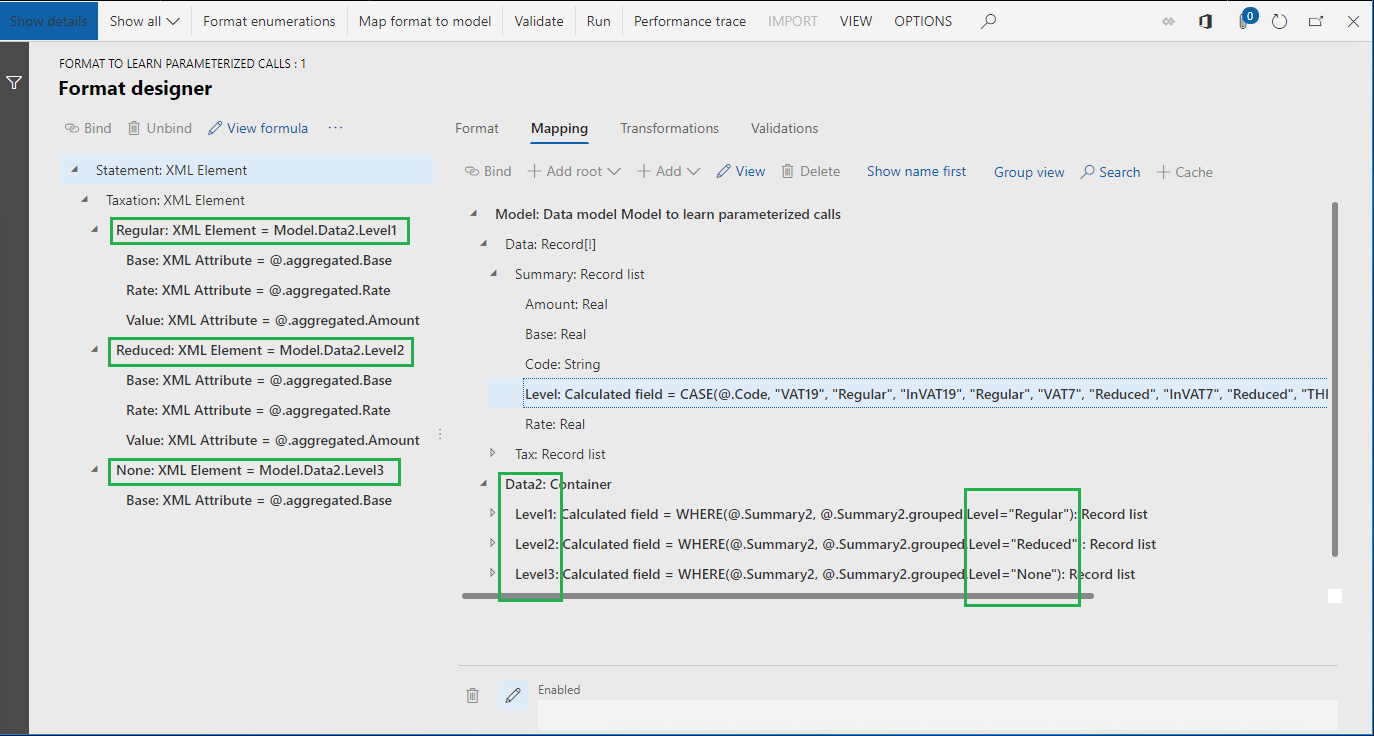
Laskettu Model.Data.Summary.Level-kenttä on määritetty sisältämään ER-lauseke. Verokoodit (VAT19, InVAT19, VAT7, InVAT7, THIRD ja InVAT0) on koodattu pysyvästi tähän määritykseen. Tämän vuoksi tämä ER-muoto määräytyy sen yrityksen mukaan, jossa nämä verokoodit on määritetty.
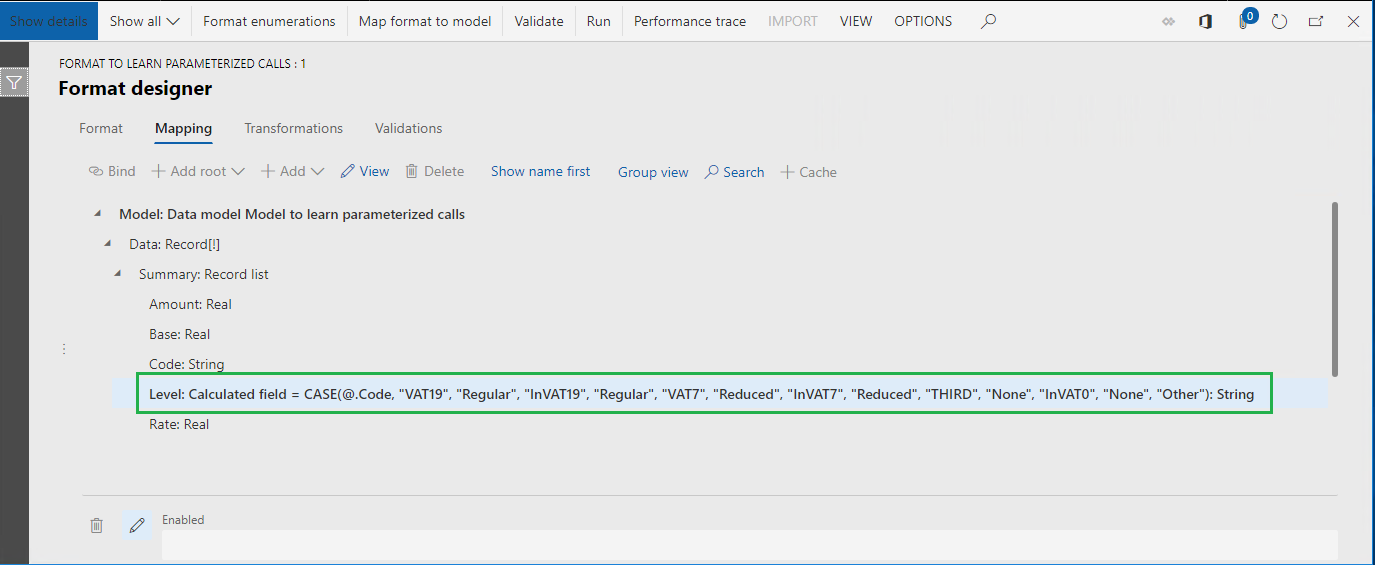
Toimi seuraavasti, jos haluat, että kussakin yrityksessä tuetaan eri verokoodijoukkoa:
- Luo kullekin yritykselle ER-muodon johdettu versio.
- Päivitä lasketun Model.Data.Summary.Level-kentän verokoodit yrityksen asetuksen perusteella.
Sulje Muodon suunnittelija -sivu.
Johdetun luominen
Voit sitten tukea samassa ER-muodossa yrityskohtaisia verokoodijoukkoja käyttämällä sovelluskohtaisia ER-parametreja.
- Laajenna kokoonpanopuussa Model to learn parameterized calls -tiedoston sisältö.
- Valitse Parametrisoitujen kutsujen oppimismuoto.
- Valitse Luo konfiguraatio.
- Valitse Johdettu nimestä: Parametrisoitujen kutsujen oppimismuoto, Microsoft -vaihtoehto.
- Kirjoita Nimi-kenttään LE-tietojen haun oppimismuoto.
- Valitse Luo konfiguraatio.
Johdetun muodon määrittäminen
Muodon luetteloinnin lisääminen
Seuraavaksi lisätään uusi ER-muodon luettelointi. Tämän muodon luetteloinnin arvot näytetään yrityskäyttäjille, jotka määrittävät ER-muodossa käytettäville eri verotustasoille yrityskohtaiset verokoodijoukot.
Valitse Suunnittelu.
Valitse Muodon luetteloinnit.
Valitse Lisää.
Kirjoita Nimi-kenttään Verotustasojen luettelo.
Valitse Tallenna.
Valitse Muodon luettelointiarvot -välilehdessä Lisää.
Kirjoita Nimi-kenttään Normaali verotus.
Valitse Lisää uudelleen.
Kirjoita Nimi-kenttään Alennettu verotus.
Valitse Lisää uudelleen.
Kirjoita Nimi-kenttään Ei verotusta.
Valitse Lisää uudelleen.
Kirjoita Nimi-kenttään Muu.
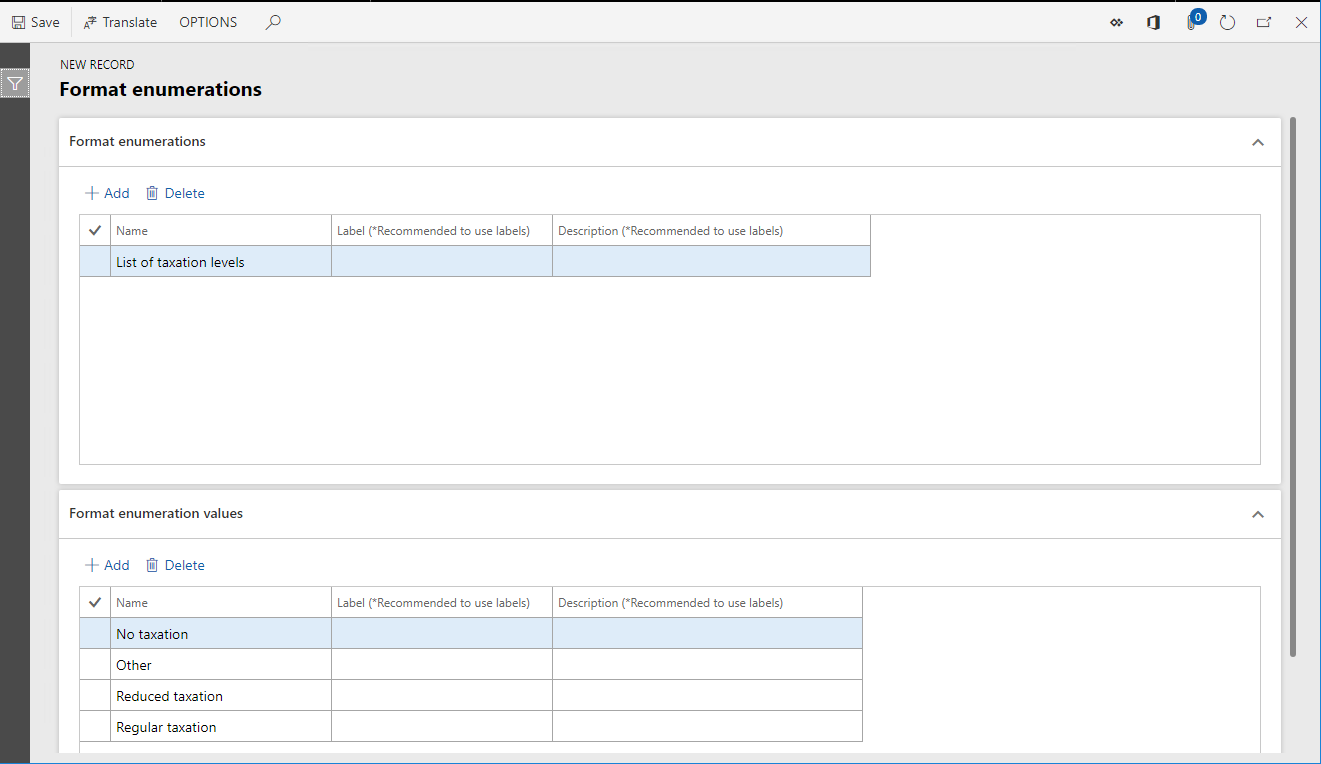
Koska yrityskäyttäjät voivat käyttää eri kieliä yrityskohtaisten verokoodijoukkojen määrittämiseen, tämän luetteloinnin arvot kannattaa kääntää niille kielille, jotka on määritetty kyseisten käyttäjien ensisijaisiksi kieliksi Financessa.
Valitse Ei verotusta -tietue.
Napsauta Otsikko-kenttää.
Valitse Käännä.
Kirjoita Tekstin käännös -ruudun Otsikon tunnus -kenttään LBL_LEVELENUM_NO.
Kirjoita Teksti oletuskielellä -kenttään No taxation.
Valitse Kieli-kentässä FI.
Kirjota Käännetty teksti -kenttään Ei verotusta.
Valitse Käännä.
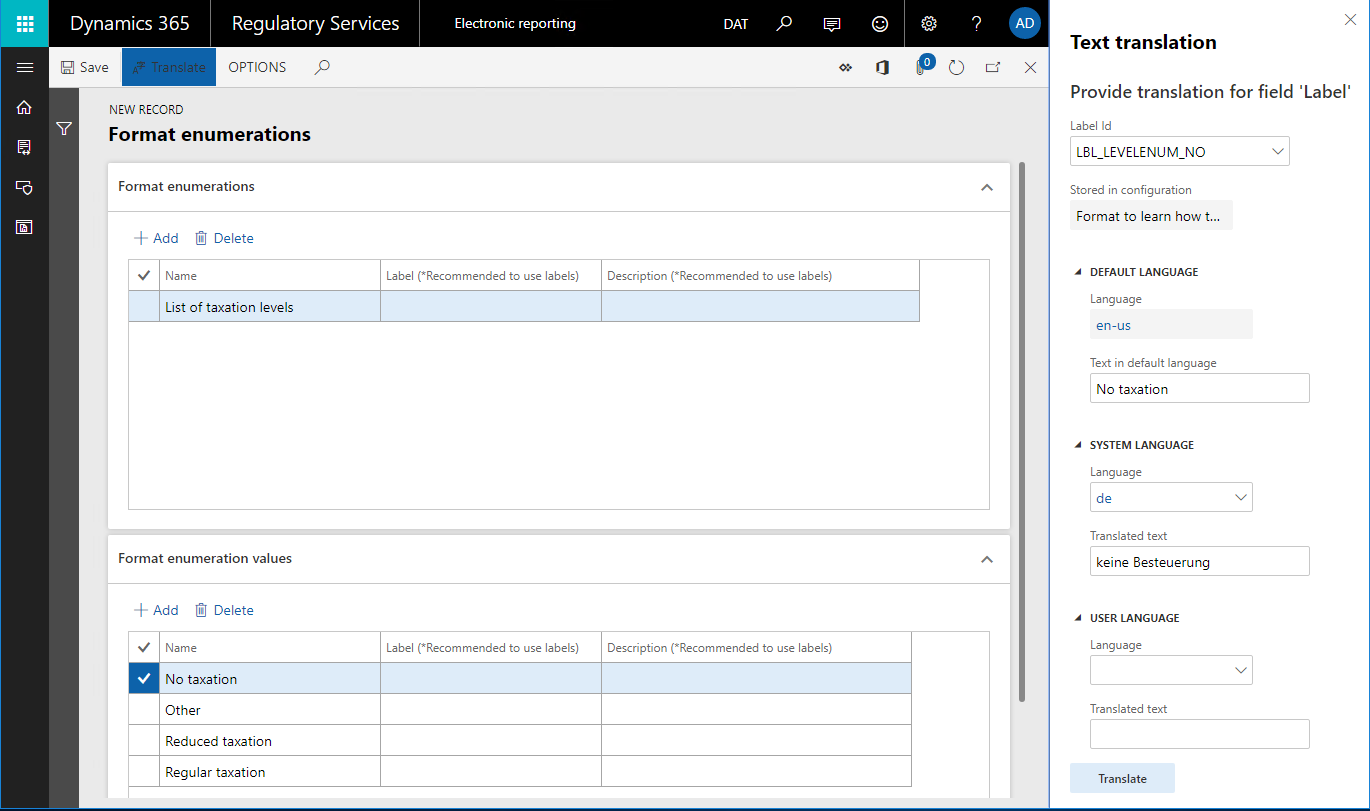
Valitse Tallenna.
Sulje Muodon luetteloinnit -sivu.
Uuden haun tietolähteen lisääminen
Seuraavaksi lisätään uusi tietolähde määrittämään, miten yrityskäyttäjät määrittävät yrityskohtaiset säännöt tunnistamaan oikean verotustason kullekin summatulle tapahtumatietueelle.
Valitse Yhdistämismääritys-välilehdessä Lisää.
Valitse Muodon luetteloinnit\Haku.
Olet juuri määrittänyt, että jokainen sääntö, jonka yrityskäyttäjät määrittävät verotustason tunnistamiseen, palauttaa ER-muodon luetteloinnin arvon. Huomaa, että Haku-tietolähdetyypin käyttö on mahdollista Tietomalli- ja Dynamics 365 for Operations -lohkoissa Muodon luettelointi -lohkon lisäksi. Tämän vuoksi ER-tietomallin luettelointeja ja sovelluksen luettelointeja voi käyttää määrittämään niiden arvojen tyypin, joka palautetaan kyseisen tyypin tietolähteiksi. Lisätietoja hakutietolähteistä on kohdassa Määritä hakutietolähteet käyttämään ER-sovelluskohtaisia parametreja.
Kirjoita Nimi-kenttään Valitsin.
Valitse Muodon luettelointi -kentässä Verotustasojen luettelo.
Määritit, että yrityskäyttäjän on valittava kunkin tässä tietolähteessä määritettävän säännön osalta palautetuksi arvoksi jonkin muodon luetteloinnin Verotustasojen luettelo -arvon.
Valitse Muokkaa hakua.
Valitse Sarakkeet.
Laajenna Malli.
Laajenna Tiedot.
Laajenna Vero.
Valitse Model.Data.Tax.Code.
Valitse Lisää-painike (oikea nuoli).
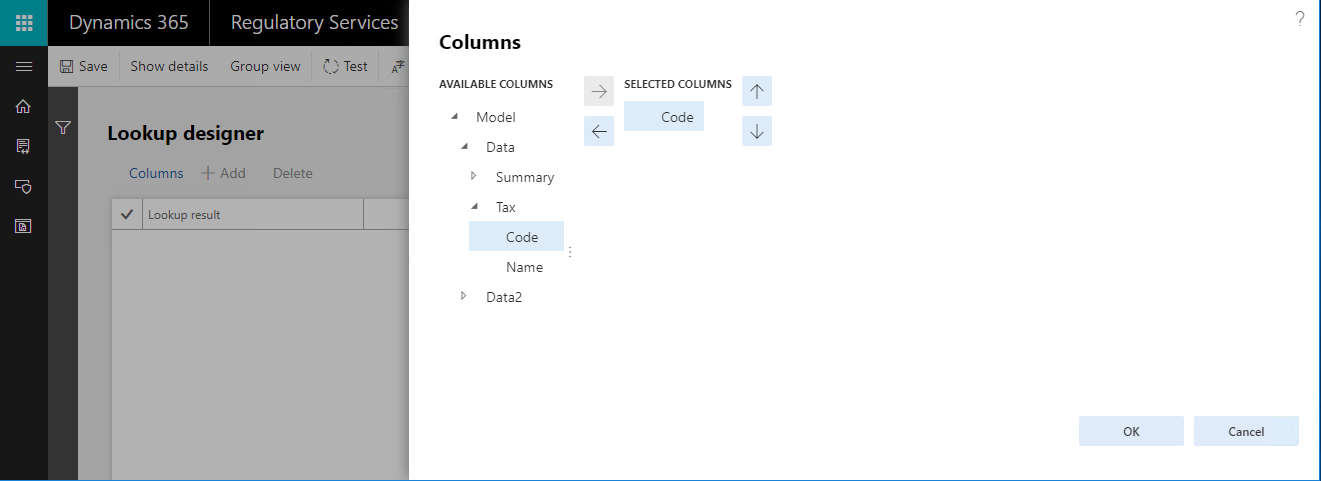
Määritit juuri, että yrityskäyttäjän on valittava yksi verokoodi kunkin tässä tietolähteessä verotustason tunnistukseen määritettävän säännön ehdoksi. Model.Data.Tax-tietolähde palauttaa sen verokoodiluettelon, jonka yrityskäyttäjä voi valita. Koska tässä tietolähteessä on Nimi-kenttä, verokoodin nimi näytetään jokaiselle verokoodin arvolle, jonka haku näyttää yrityskäyttäjälle.
Valitse OK.
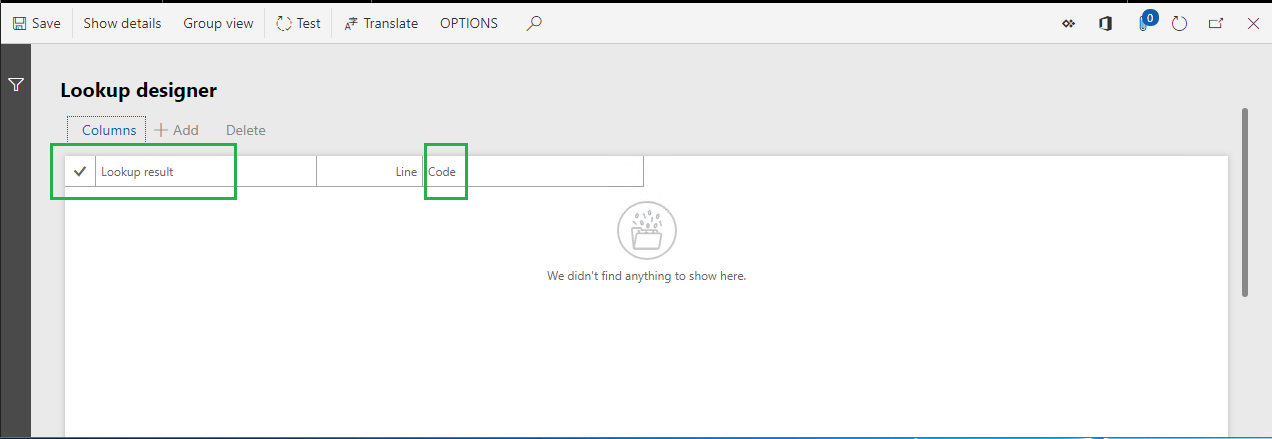
Yrityskäyttäjät voivat lisätä useita sääntöjä tietueina tähän tietolähteeseen. Kukin tietueen numerona on rivikoodi. Säännöt arvioidaan nousevan rivinumeron perusteella.
Koska valitsit Verokoodi-kentän sääntöjen ehdoksi tässä haun tietolähteessä ja koska Verokoodi on määritetty Merkkijono-tietotyypin kentäksi, kukin sääntö arvioidaan suorituksenaikana vertaamalla tietolähteeseen välitettyä verokoodia tietolähteen tässä tietueessa määritettyyn verokoodiin.
Kun määritysehtoa vastaava sääntö löytyy, tietolähde palauttaa Haun tulos -kentässä määritetyn säännön hakuarvon. Jos mitään sääntöä ei löydy, tapahtuu poikkeus, joka ilmaisee käyttäjälle, että nykyinen tietolähde ei voi palauttaa oikeaa arvoa.
Valitse Tallenna.
Sulje Haun suunnittelija -sivu.
Valitse OK.
Huomaa, että lisäämäsi uusi tietolähde palauttaa verotustason muodon luetteloinnin Verotustasojen luettelo -arvon mille tahansa tietolähteeseen välitetylle verokoodille Merkkijono-tietotyypin Koodi-parametrin argumenttina.
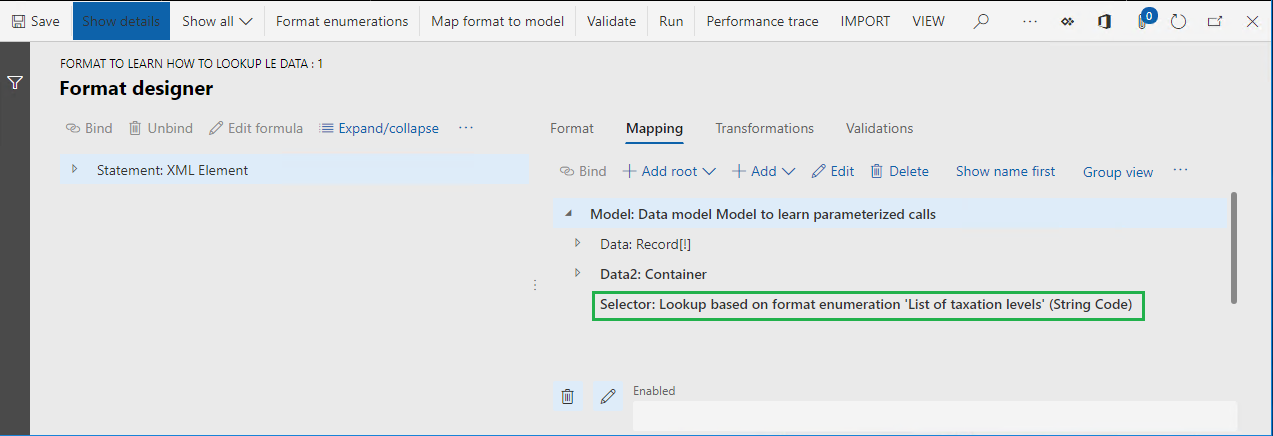
Määritettyjen sääntöjen arviointi määräytyy niiden kenttien tietotyypin mukaan, jotka on valittu määrittämään kyseisten sääntöjen ehtoja. Kun valitset kentän, joka on määritetty joko Numeerinen- tai Päivämäärä-tietotyypin kentäksi, ehdot poikkeavat edellä käsitellyn Merkkijono-tietotyypin ehdoista. Numeerinen- ja Päivämäärä-kenttien säännöt on määritettävä arvoalueena. Säännön ehdon katsotaan sitten toteutuvan, kun tietolähteeseen välitetty arvo on määritetyllä alueella.
Seuraavassa kuvassa on esimerkki tämän tyyppisestä määrityksestä. Merkkijono-tietotyypin Model.Data.Tax.Code-kentän lisäksi Reaaliluku-tietotyypin Model.Tax.Summary.Base-kenttää käytetään määrittämään haun tietolähteen ehtoja.
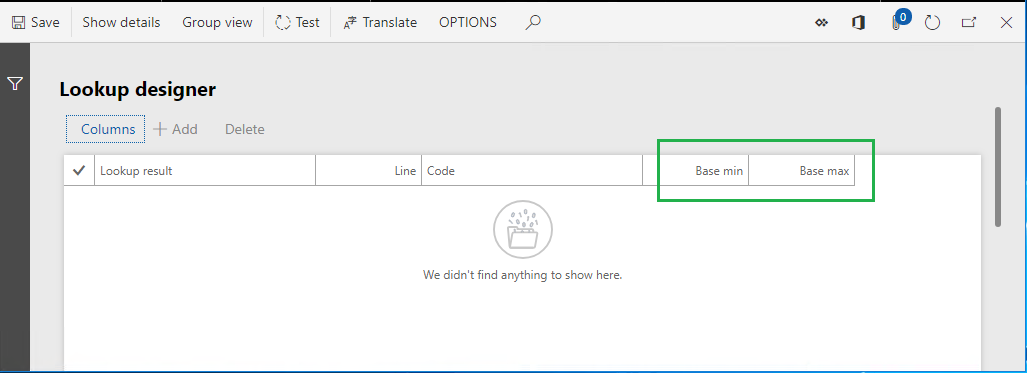
Koska tämän haun tietolähteeksi on valittu Model.Data.Tax.Code- ja Model.Tax.Summary.Base-kentät, jokainen tämän tietolähteen sääntö määritetään seuraavasti:
- Avautuvassa luettelossa muodon luetteloinnin Verotustasojen luettelo -arvo on valittava palautetuksi arvoksi.
- Verokoodi on annettava tämän säännön ehdoksi. Vain Model.Data.Tax-tietolähteestä saatavat verokoodit hyväksytään.
- Veron perusteen vähimmäis-ja enimmäisarvot on annettava tämän säännön ehdoiksi
Tämän tietolähteen kukin sääntö arvioidaan suorituksen aikana seuraavasti:
- Vastasiko tietolähteeseen välitetyn Merkkijono-tietotyypin koodi säännön verokoodia?
- Sijoittuiko tietolähteeseen välitetyn Reaaliluku-tietotyypin arvon määritettyjen vähimmäis- ja enimmäisarvojen väliin?
Säännön käyttö katsotaan mahdolliseksi, kun kumpikin ehto täyttyy.
Lisätyn haun tietolähteen otsikon kääntäminen
Koska yrityskäyttäjät voivat käyttää eri kieliä yrityskohtaisten verokoodijoukkojen määrittämiseen, lisättävän haun tietolähteen otsikko kannattaa kääntää, jota käyttäjät näkevät sen ensisijaisella kielellään kyseisellä sivulla.
Valitse Model.Data.Selector-tietolähde.
Valitse Muokkaa.
Napsauta Otsikko-kenttää.
Valitse Käännä.
Kirjoita Tekstin käännös -ruudun Otsikon tunnus -kenttään LBL_SELECTOR_DS.
Kirjoita Teksti oletuskielellä -kenttään Select tax level by tax code.
Valitse Kieli-kentässä FI.
Kirjoita Käännetty teksti -kenttään Valitse verotustaso verokoodin perusteella.
Valitse Käännä.
Valitse OK.
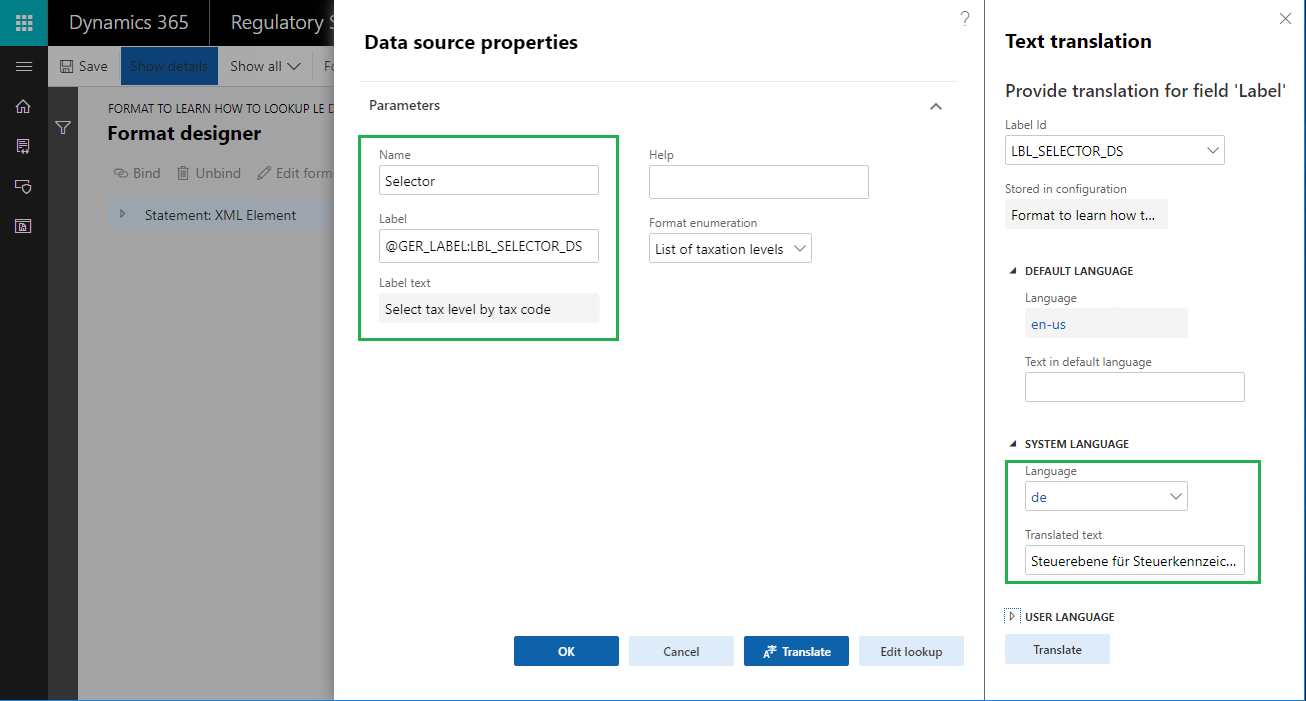
Uuden kentän lisääminen käyttämään määritettyä hakua
Laajenna Model.Data.
Valitse Model.Data.Summary.
Valitse Lisää.
Valitse Toiminnot/Lasketut kentät.
Kirjoita Nimi-kenttään LevelByLookup.
Valitse Muokkaa kaavaa.
Kirjoita Kaava-kenttään Model.Selector(Model.Data.Summary.Code).
Valitse Tallenna.
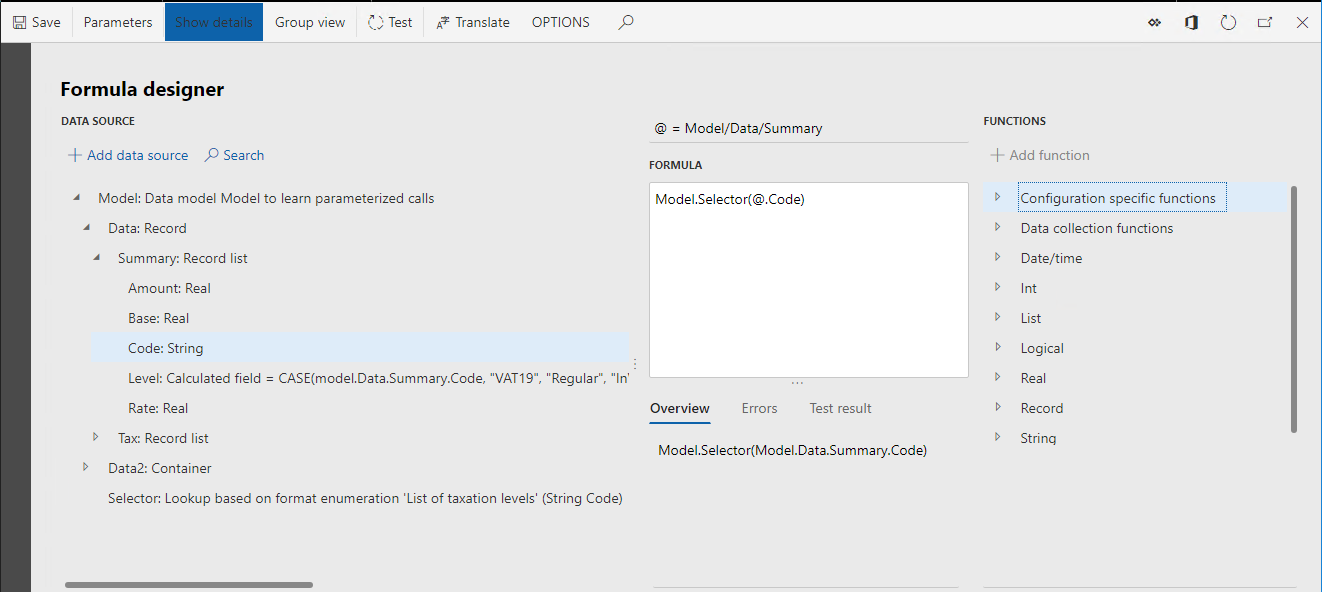
Sulje Kaavaeditori-sivu.
Valitse OK.
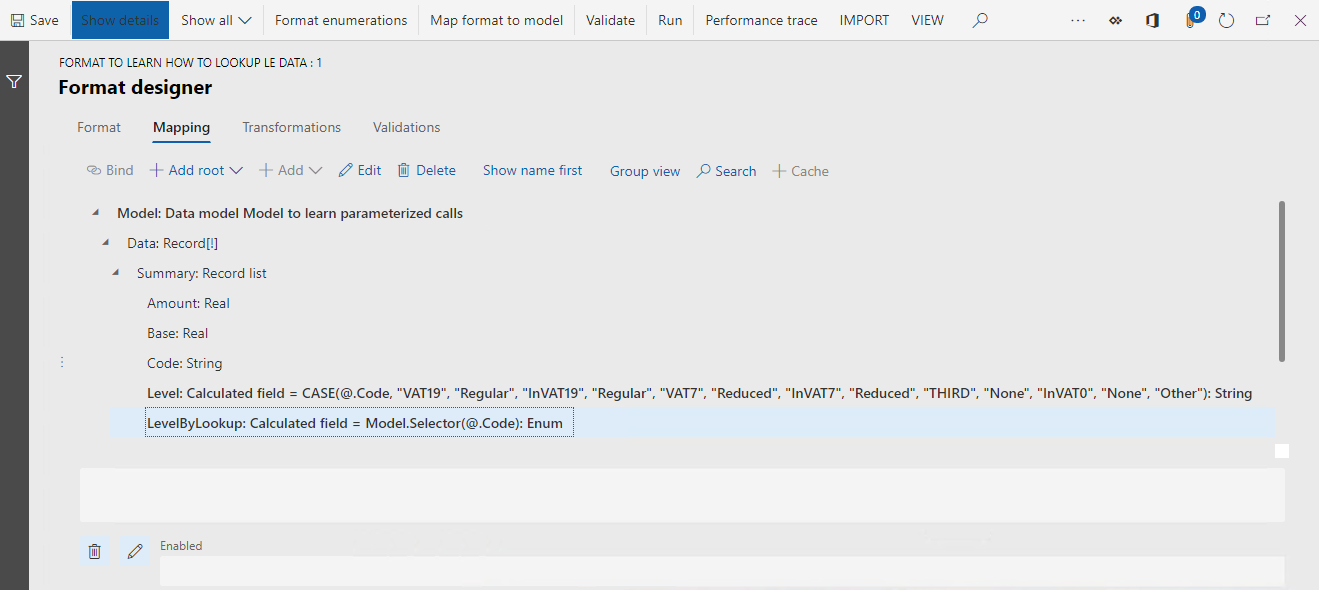
Huomaa, että lisäämäsi laskettu LevelByLookup-kenttä palauttaa verotustason kunkin summatun verotapahtumatietueen muodon luetteloinnin Verotustasojen luettelo -arvona. Tietueen verokoodi välitetään haun Model.Selector-tietolähteeseen, ja oikea verotustaso valitaan kyseisen tietolähteen sääntöjoukon avulla.
Uuden muodon luettelointiin perustuvan tietolähteen lisääminen
Seuraavaksi lisätään uusi tietolähde, joka viittaa aiemmin lisättyyn muodon luettelointiin. Tämän tietolähteen arvoja käytetään myöhemmin ER-muodon lausekkeessa.
- Valitse Lisää pääkansio.
- Valitse Muodon luetteloinnit\Luettelointi.
- Kirjoita Nimi-kenttään TaxationLevel.
- Valitse Muodon luettelointi -kentässä Verotustasojen luettelo.
- Valitse Tallenna.
Aiemmin luodun kentän muokkaaminen aloittamaan haku
Seuraavaksi muokataan aiemmin luotua laskettua kenttää siten, että se käyttää määritettyä haun tietolähdettä palauttamaan oikean verotustason arvon verokoodin mukaisesti.
Valitse Model.Data.Summary.Level.
Valitse Muokkaa.
Valitse Muokkaa kaavaa.
Huomaa, että Model.Data.Summary.Level-kentän nykyinen lauseke sisältää seuraavat pysyvästi koodatut verokoodit:
CASE (@.Code, "VAT19", "Regular", "InVAT19", "Regular", "VAT7", "Reduced", "InVAT7", "Reduced", "THIRD", "None", "InVAT0", "None", "Other")
Lisää Kaava-kenttään CASE(@.LevelByLookup, TaxationLevel.'Regular taxation', "Regular", TaxationLevel.'Reduced taxation', "Reduced", TaxationLevel.'No taxation', "None", "Other").

Huomaa, että Model.Data.Summary.Level-kentän lauseke palauttaa nyt verotustason nykyisen tietueen verokoodin ja sen sääntöjoukon perusteella, jonka yrityskäyttäjä määrittää haun Model.Data.Selector-tietolähteessä.
Valitse Tallenna.
Sulje Reseptien suunnittelu -sivu.
Valitse OK.
Valitse Tallenna.
Sulje Muodon suunnittelutoiminto -sivu.
Johdetun muodon luonnosversion viimeisteleminen
- Valitse Versiot-pikavälilehdessä Muuta tila.
- Valitse Valmis.
- Valitse OK.
Muokatun muodon valmiin version vieminen
- Valitse määrityspuussa LE-tietojen haun oppimismuoto.
- Valitse Versiot-pikavälilehdessä tietue, jonka tila on Valmis.
- Valitse Vaihto.
- Valitse Vie XML-tiedostona.
- Valitse OK.
- Selain lataa Format to learn how to lookup LE data.xml-tiedoston. Tallenna tiedosto paikallisesti.
Toista edellä oleva vaiheet LE-tietojen haun oppimismuoto -muodon päänimikkeissä ja tallenna seuraavat tiedostot paikallisesti:
- Format to learn parameterized calls.xml
- Mapping to learn parameterized calls.xml
- Model to learn parameterized calls.xml
Lisätietoja määritetyn LE-tietojen haun oppimismuoto -ER-muodon käyttämisestä siten, että sillä määritetään yrityskohtainen verokoodijoukko suodattamaan verotapahtumia eri verotustasoilla, on ER-muodon parametrien määrittäminen yrityskohtaisesti -artikkelin ohjeissa.
Lisäresurssit
Sähköisen raportoinnin kaavojen suunnittelutoiminto
Sähköisen raportoinnin muodon parametrien määrittäminen yrityskohtaisesti
Haun tietolähteiden määrittäminen ER-sovelluskohtaisten parametrien käyttämiseksi -ominaisuus